
A Microsoft anunciou recentemente o lançamento da nova versão do Windows 8, em fase Consumer Preview.
Esta nova versão possui diversas novidades e novas funcionalidades, sendo que poderá testar no seu computador as mesmas antes do lançamento da versão final.
Para tal preparamos um guia de como proceder à instalação do Windows 8 Consumer Preview numa máquina virtual. Pra este guia utilizamos o software Oracle VM VirtualBox - https://www.virtualbox.org/ .
O primeiro passo a executar será obter o ISSO do Windows 8. Para tal aceda ao link http://goo.gl/9ggPf e selecione a versão pretendida. Depois de concluído, vamos iniciar o processo de criação da maquina virtual.
1º Dentro do Oracle VM VirtualBox selecione a opção Novo para iniciar o Assistente de criação da Maquina virtual. Crie um nome da sua preferência e selecione a opção “Microsoft Windows” e “Windows 8”.
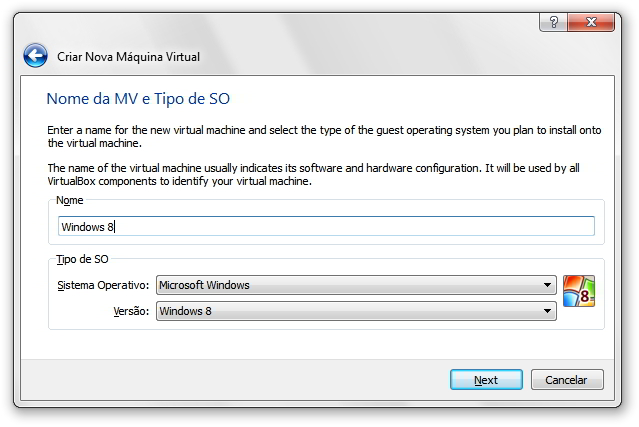
2º- No passo seguinte poderá selecionar a memoria RAM da maquina virtual. É recomendado que selecione mais do que 1GB.
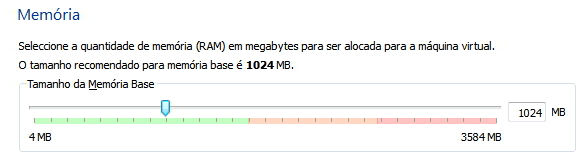
3º- No terceiro passo deverá criar o seu disco virtual. É recomendado que mantenha um valor acima dos 20GB. Lembre-se de selecionar a atribuição de espaço dinâmico, de forma a evitar que o espaço seja desnecessariamente consumido. Por fim basta clicar em "Create".
Neste momento a sua máquina virtual já deverá estar criada, no entanto necessita de adicionar o ISSO do Windows 8 na mesma, para puder iniciar a instalação.
Para tal:
1º Clique sobre a sua maquina virtual, com o botão direito do rato, e selecione “Definições”.
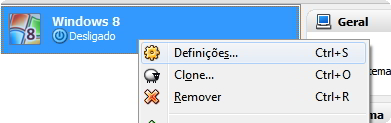
2º- Selecione a opção “Armazenamento” e siga a imagem em baixo:
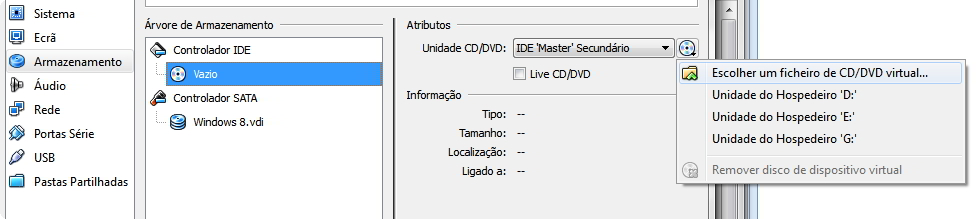
3º- Navegue até ao ficheiro ISO do Windows 8 e adicione o mesmo. Por fim confirme as alterações e inicie a máquina virtual.
Depois do boot, o processo de instalação deverá iniciar-se automaticamente na máquina virtual. Em poucos minutos deverá estar preparado para iniciar o seu teste ao novo sistema operativo.
Deixe os seus comentários e/ou duvidas.
Até breve!




 Dom 4 Mar 2012 - 19:31 por SkySurfer
Dom 4 Mar 2012 - 19:31 por SkySurfer





